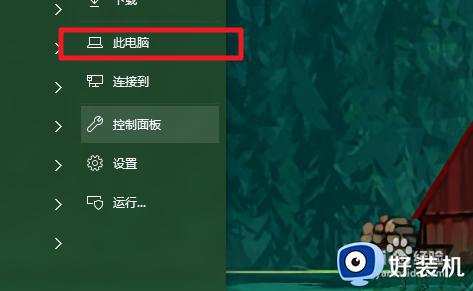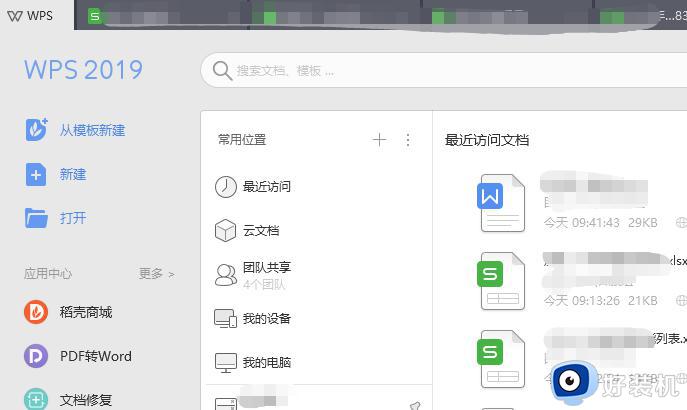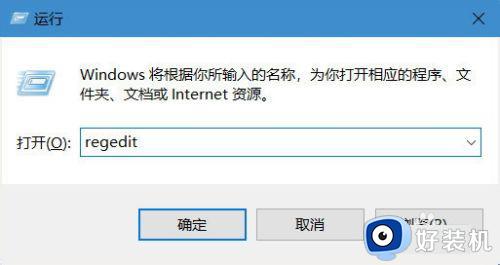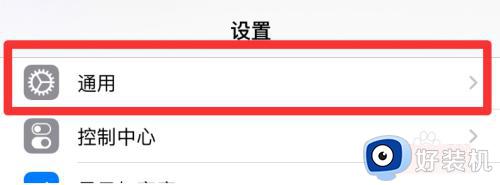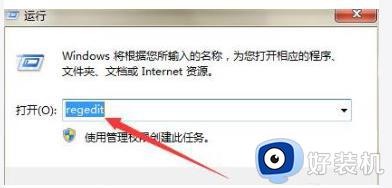我的文档不见了如何找回 我的文档图标没了怎么办
一般我们可以在电脑桌面上看到我的文档图标,里面会存放着一些文档和图片等,但是近日有不少用户却碰到了我的文档不见了的情况,可能是不小心删除或隐藏了,那么我的文档不见了如何找回呢?可以通过组策略等方式来恢复,本文这就给大家讲解一下我的文档图标没了的详细恢复方法吧。
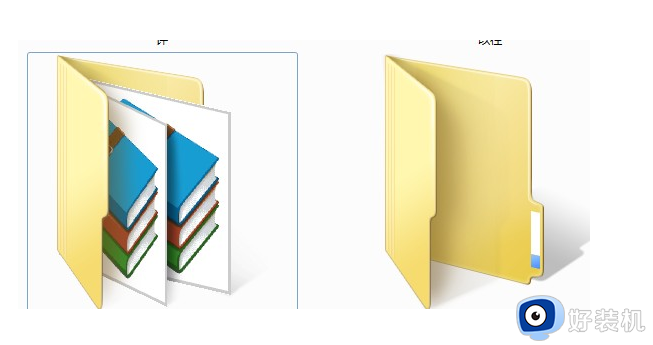
方法一、
右键在桌面空白处,选择右键中的属性菜单;
2、在显示属性窗口中,选择桌面选项卡,然后在其界面中找到定制桌面按钮,打开它;
3.进入桌面项目窗口,在常规选项卡下找到桌面图标下的我的文档。如果不检查这个项目,桌面上肯定没有我的文档图标。如果要显示,检查此项,然后按确定进行;
4、回到桌面上,我的文档快捷方式图标就显示出来了。
方法二、
1、开始菜单中的操作程序,然后输入操作程序gpedit.msc按确定命令;
2、进入组策略编辑器后,依次打开用户配置-管理模板-桌面,最终定位为桌面;
3.在桌面右侧窗口,找到删除桌面上的我的文档图标,双击打开其属性;
4.进入属性窗口后,在设置选项卡下,其当前状态为已启用。正因为如此,我的文档图标无法显示。解决办法是将已启用改为未配置,然后按应用保存,按确定退出,设置完成。
以上给大家介绍的就是我的文档图标没了的详细恢复方法,有遇到一样情况的用户们可以学习上述方法步骤来恢复我的文档图标。